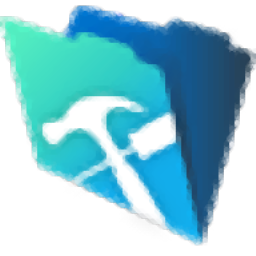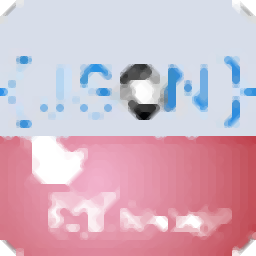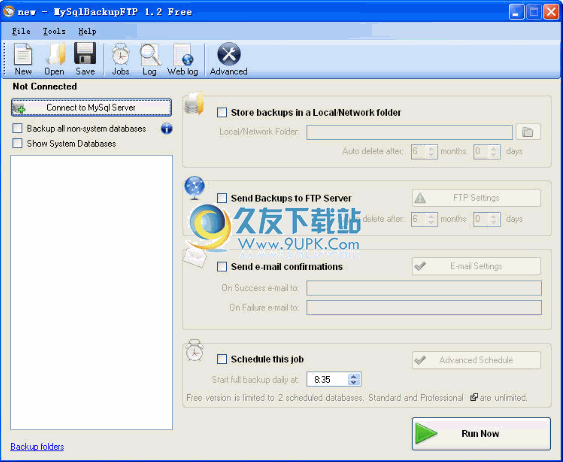SysTools SQL Server Recovery Manager是一款专业的SQL Server数据库恢复工具。需要恢复SQL Server数据库数据的你可以来试试这款SysTools SQL Server Recovery Manager。该程序提供SQL Server数据库的恢复,SQL Server日志文件的分析,SQL备份文件中的数据的恢复,SQL数据库文件密码的恢复,加密的SQL Server脚本的解密,SQL Server数据库(mdf和ndf)中数据的查看文件功能大,可以根据实际需要选择相应的工具。在使用中,程序使用指导操作方法。您只需要按照提示以几个简单的步骤即可完成操作。朋友们赶快去这个网站下载吧!
使用说明:
SQL Server数据库备份和恢复
启动SysTools SQL Server恢复管理器,以下解密将显示在屏幕上。单击面板上的“从SQL Server备份恢复数据”模块。
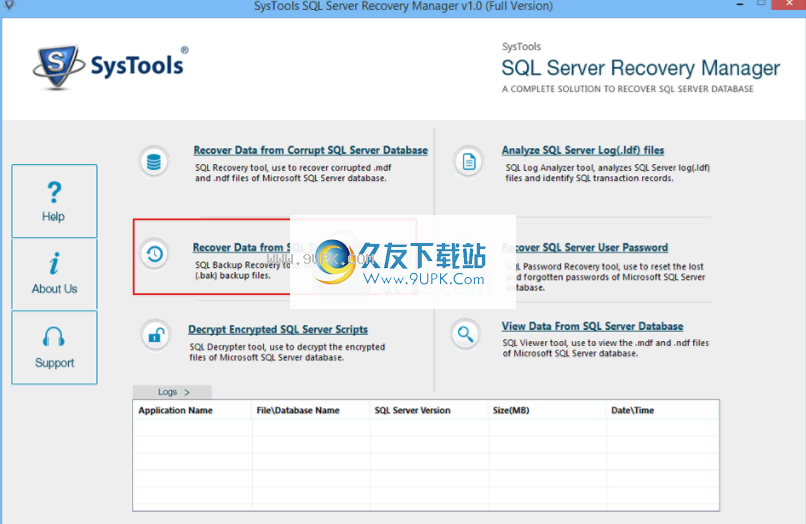
单击“加载”按钮以选择并打开要处理的SQL备份(BAK)文件。文件浏览窗口将打开。查找文件。
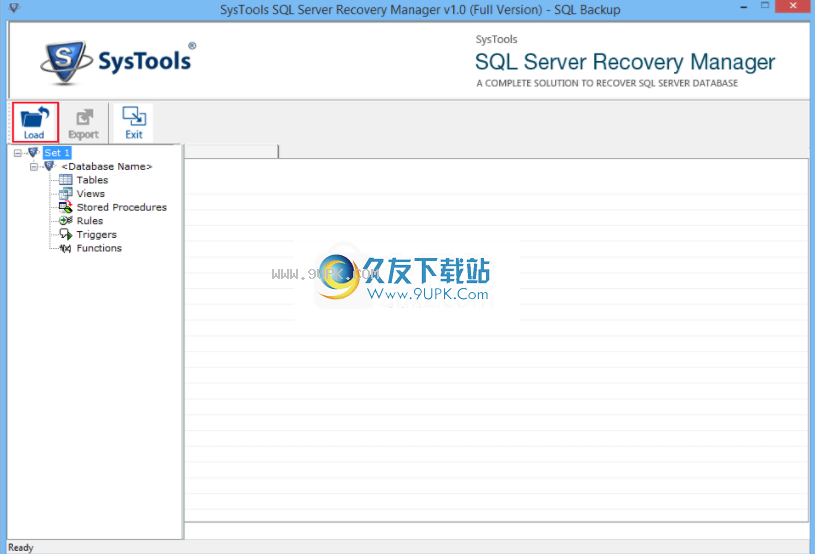
选择备份文件,然后单击“打开”继续。
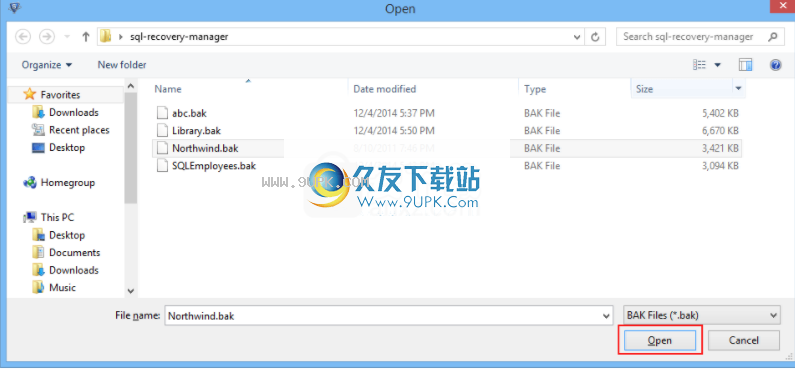
扫描选项
快速扫描:选择单选按钮以较小的损坏恢复SQL备份。
高级扫描:选择此按钮可以还原严重损坏的SQL备份。
注意:选择正确版本的SQL Server BAK文件。选择错误的版本可能会导致行为不一致。如果不确定版本,请导航至“多个备份文件”选项,然后选择“自动检测备份文件”选项。
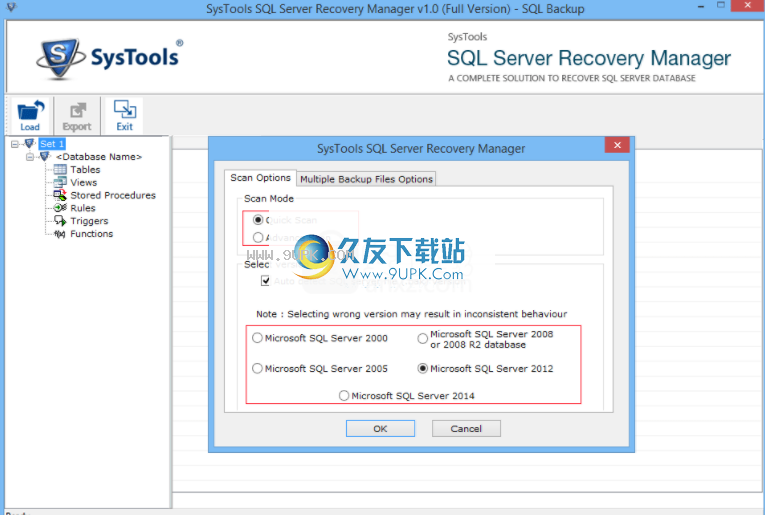
多个备份文件选项
软件该软件提供两种选择:
(1)自动检测SQL Server的多个备份(.bak)文件。
(2)让我为SQL Server选择多个备份(.bak)文件。
使用这些选项,用户可以一次选择多个SQL Server备份文件。
单击“添加文件/文件夹”选项以相应地加载多个SQL Server备份文件:
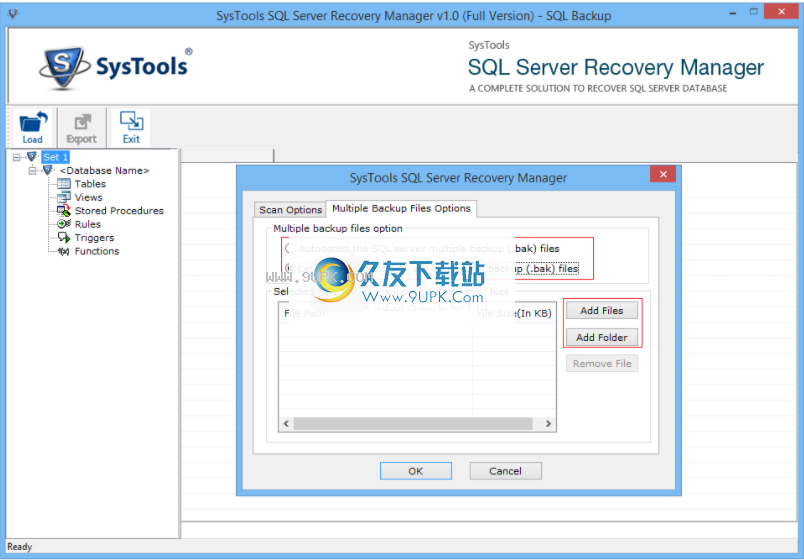
选择SQL Server备份文件后,单击“确定”继续。
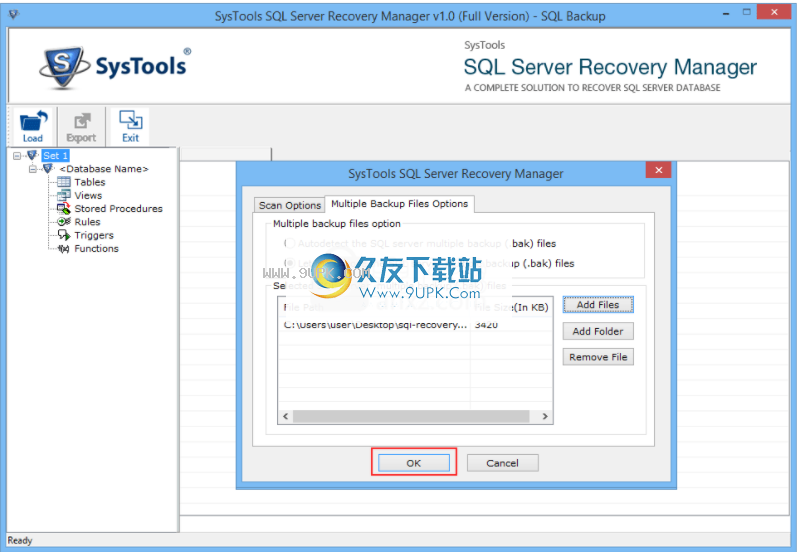
选择BAK文件后,单击“恢复”按钮开始
他处理。
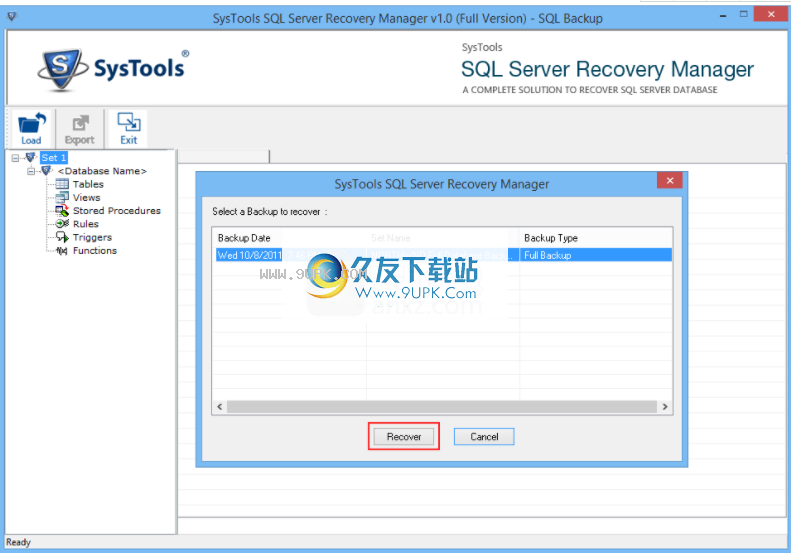
恢复初始化文件后,软件将开始扫描并加载所选的.bak文件。
将显示扫描损坏的SQL备份文件后恢复的项目的完整详细信息。单击关闭按钮以关闭屏幕。

现在,您可以看到从BAK文件恢复的元素的完整预览。选择适当的元素或子元素以预览其各自的内容。
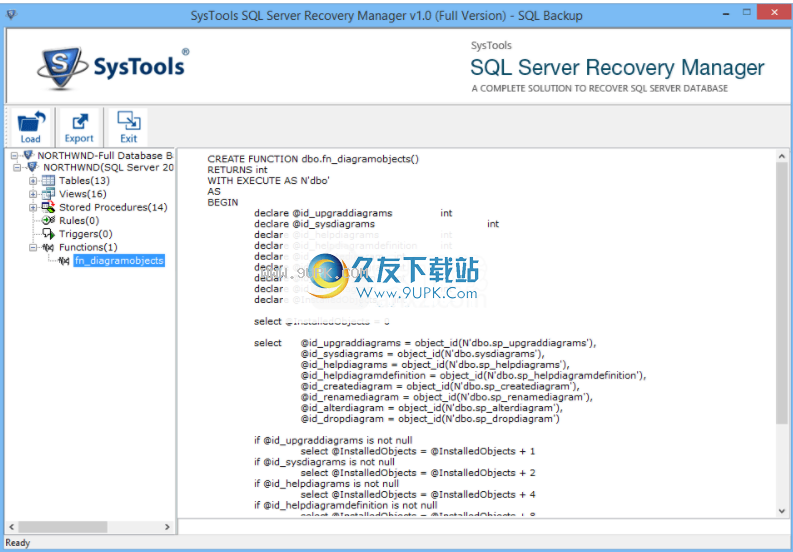
预览预览恢复的项目后,单击“导出”按钮进行相应的导出。
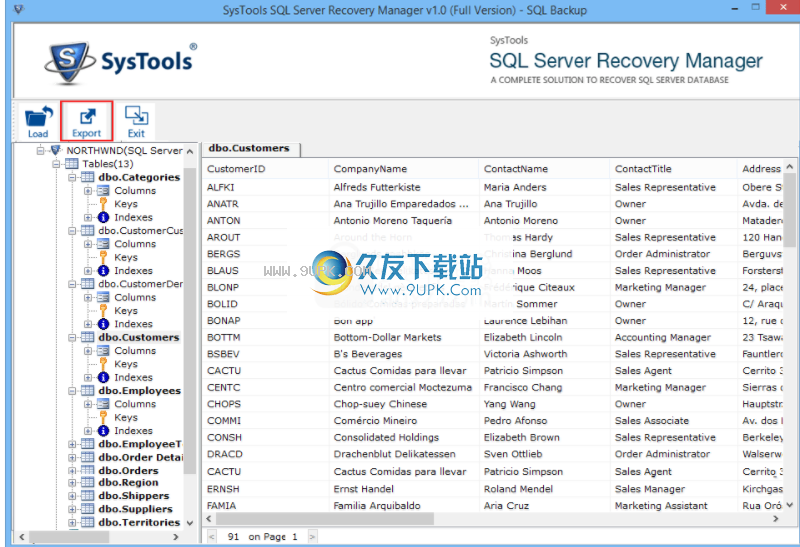
选择“导出”选项后,将显示一个使用以下选项来自定义导出过程的窗口:
SQL Server数据库:将还原的备份文件导出到首选的SQL Server数据库。
SQL Server兼容的SQL脚本:将备份文件导出到SQL Server兼容的SQL脚本,即* .sql。
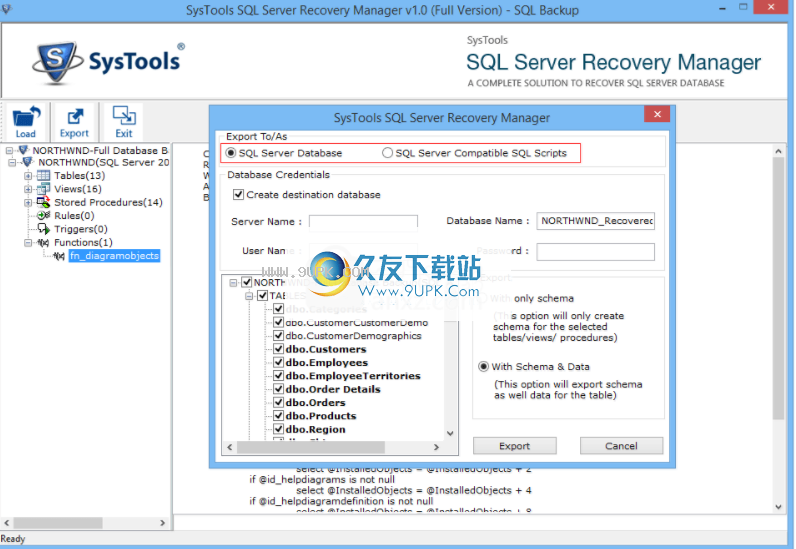
填写服务器凭据,例如;服务器名称,数据库名称,用户名和密码:
注意*注意:建议选择“创建目标数据库”选项,以避免覆盖现有数据库。否则,请保留备份,然后再继续。
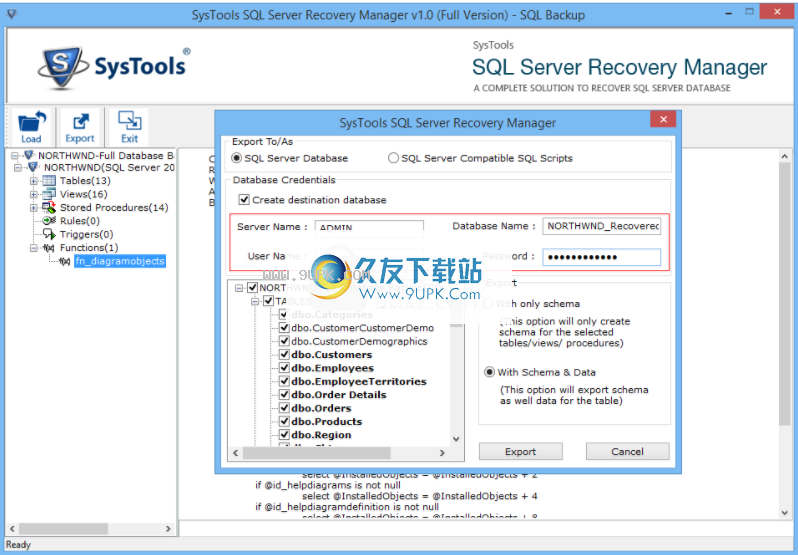
现在,在成功通过身份验证之后,选择所需的数据库导出选项:
导出仅使用架构导出-使用此选项,您可以仅为选定的表,视图和存储过程创建架构。
使用架构和数据导出-使用此选项可以导出架构和表内容的数据。
点击“导出/保存”开始导出过程:
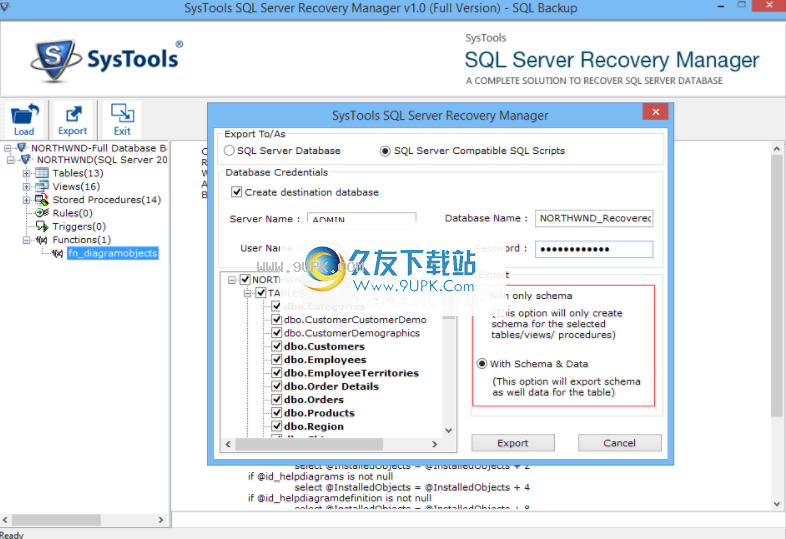
该软件会提示您确认是否也要导出已删除的记录。单击是同意,然后单击否。

现在检查要导出的数据库的必需组件。
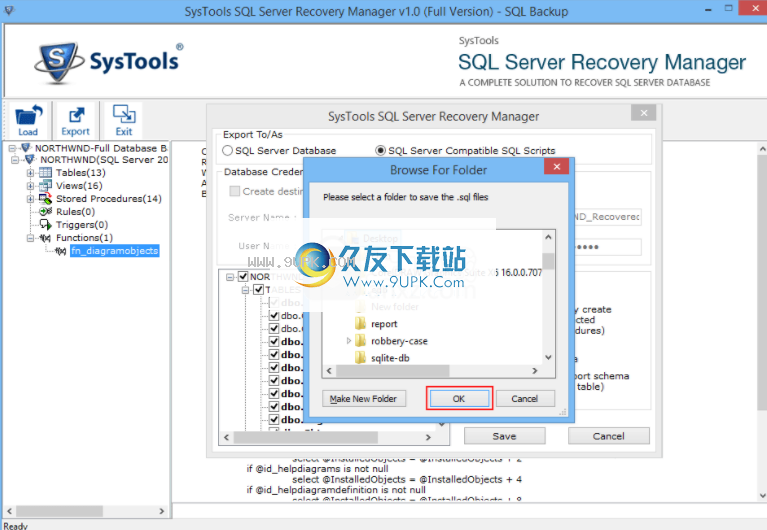
使用软件显示的进度来跟踪导出过程。
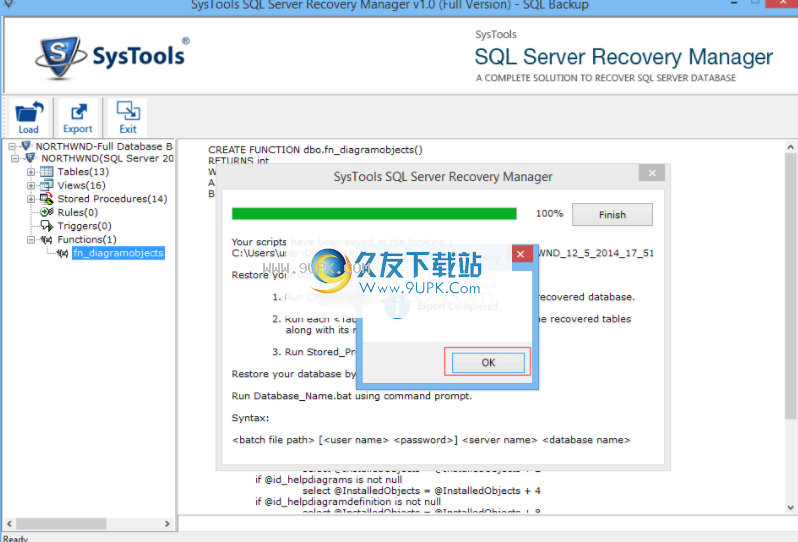
导出完成后,您可以浏览到在导出过程中选择的目标位置,以查看您创建的输出文件。
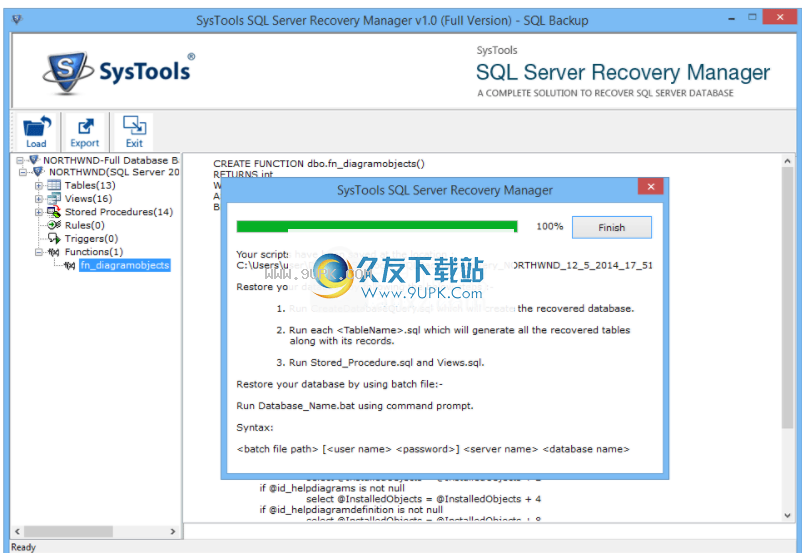
预览在提供的目标位置中预览恢复的数据库文件。
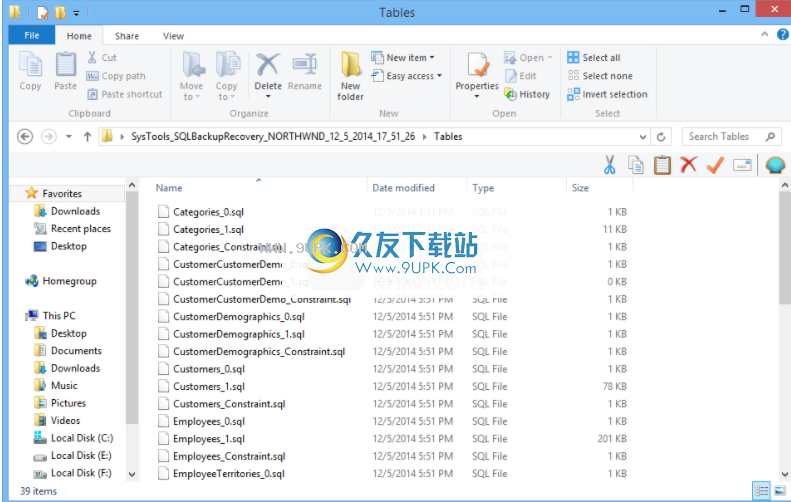
现在在SQL Server上打开恢复的数据
软件特色:
分析SQL Server LOG数据库
从损坏的SQL Server备份文件中扫描,还原和导出数据库
从主数据库中恢复并重置SQL用户密码
从Live Environ解密SQL Server脚本和数据库的加密
还原SQL Server主数据库:master.mdf / MSDBdata.mdf等。
所有受支持的SQL Server版本:2014、2012、2008 R2、2008、2005和2000
软件功能:
从损坏的SQL Server数据库中恢复数据
SQL恢复工具,用于恢复Microsoft SOL Server数据库的损坏的mdf和.ndf文件。
恢复从SQL Server备份恢复数据
SQL备份和恢复工具,用于还原多个(.bak)备份文件。
解密加密的SQL Server脚本
SQL解密工具,用于解密Microsoft SOL Server数据库的加密文件。
分析SQL Server日志(.ldf)文件
SQL日志分析器工具,分析SQL Server日志(.ldf)文件并标识SQL事务记录。
恢复SQL Server用户密码
SQL密码恢复工具,用于重置Microsoft SOL Server数据库的丢失和忘记的密码。
查看从SQL Server数据库查看数据
SQL查看工具,用于查看Microsoft SQL Server数据库的.mdf和.ndf文件。
安装方式:
1.下载并解压缩该软件,双击安装程序以进入SysTools SQL Server Recovery Manager安装向导,然后单击[下一步]。
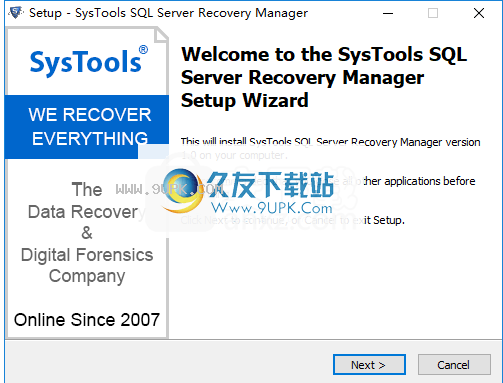
2.阅读最终用户许可协议,选中选项[我接受协议],然后继续进行下一个安装。
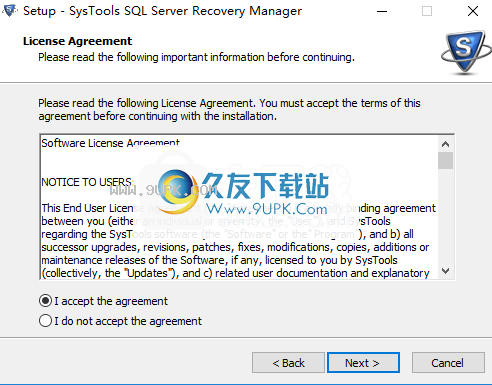
3.选择安装位置,可以选择默认的C:\ Program Files(x86)\ SysTools SQL Server恢复管理器。
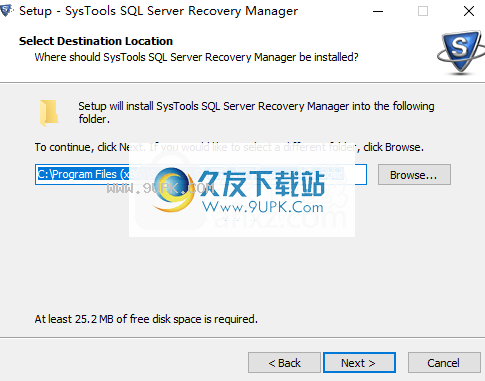
4.选择开始菜单文件夹,用户可以选择默认的SysTools SQL Server恢复管理器。
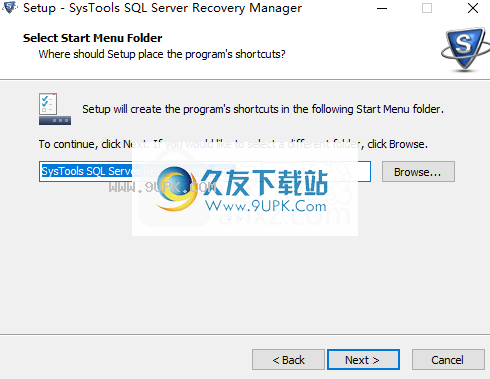
5.选择其他任务,然后选中“创建桌面”图标和“创建快速启动”图标。

6.准备安装,单击[安装]开始安装。
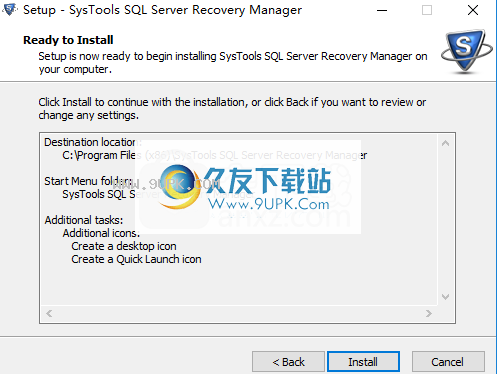
7.弹出以下成功安装SysTools SQL Server Recovery Manager的提示,单击[完成]完成安装。
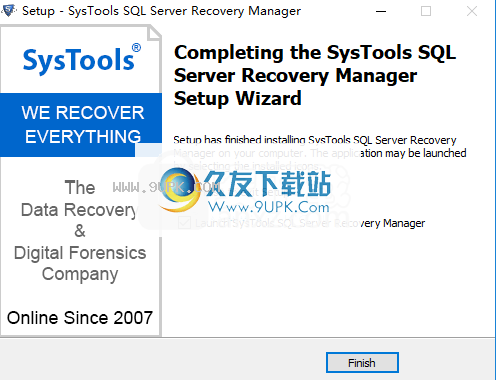

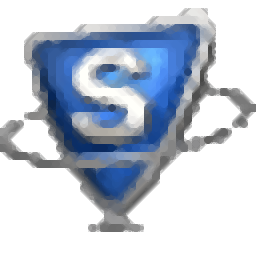




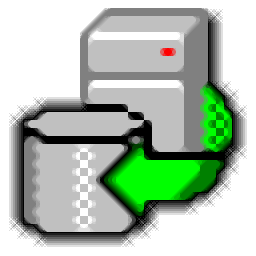





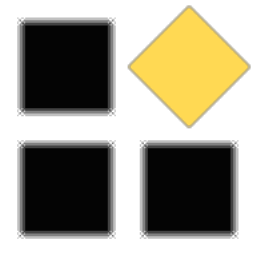




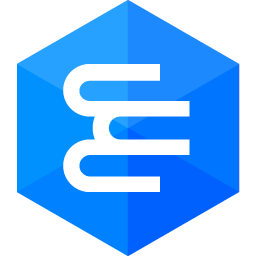

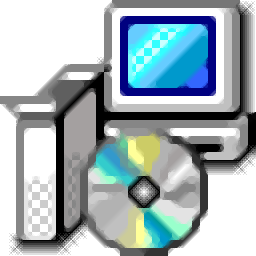

![SQLite Professional for mac[SQLite数据库管理软件] 1.0.50 官网专业版](http://pic.9upk.com/soft/UploadPic/2015-10/201510513215265764.gif)